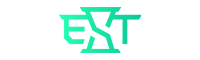Geniş bir oyuncu kitlesine sahip olan VALORANT, çekişmeli rekabet ortamıyla sektörde gelişmeye devam ediyor. Oyuncuların yaşadıkları oyun deneyimiyle oldukça ilgilenen VALORANT geliştiricileri, karşılaşılan hatalarla ilgili de bilgilendirmelerde bulunuyor. VALORANT sunucularına girememeye sebep olan Hata Kodu 68, çok fazla oyuncunun karşılaştığı bir hata haline geldi. Bu haberimizde de bahsi geçen Hata Kodu 68 ile ilgili çözüm yollarından bahsedeceğiz. Haberimize geçmeden önce sistemsel bir hata mı yoksa sizin bilgisayarınızdan kaynaklanan bir problem mi olduğunu kontrol edin. Kontrol etmek için de sistemsel bir hatanın gerçekleştiğini haber veren duyurulara, VALORANT’ın resmi sosyal medya hesaplarına bakabilirsiniz.
VALORANT Sunucuları Çevrimiçi mi?
VALORANT’ın Hata Kodu 68’i düzeltmeye çalışmadan önce resmi Riot Games Destek Twitter hesabına gidin. Oyunda herhangi bir sorun yaşanması durumunda, yapmanız gereken ilk şey sunucular çevrimiçi mi diye kontrol edip değilse tekrar çevrimiçi olana kadar beklemektir. Herhangi bir kesinti durumunda destek personeli tweet atar ve ayrıca sunucular tekrar çevrimiçi olduğunda da oyuncuları bilgilendirir.
Ayrıca VALORANT’ın kendi resmi sayfasındaki destek bölümünden de yaşadığınız sorun ile ilgili haberdar olabilirsiniz. Destek sayfasına ulaşmak için buraya tıklayabilirsiniz.
Riot Vanguard ve VALORANT’ı Yeniden Başlatın
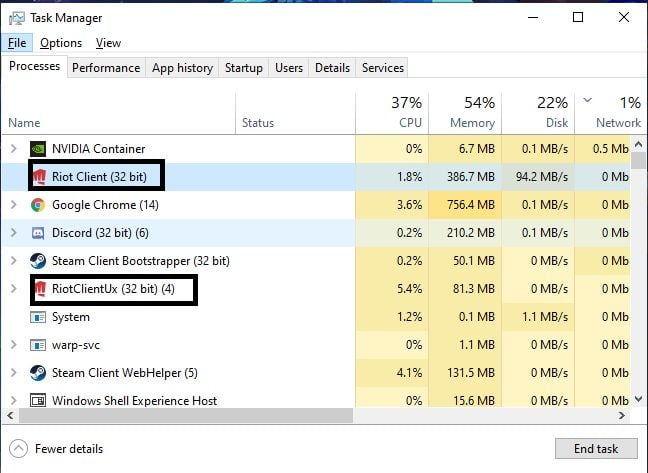
- VALORANT’tan tamamen çıkış yapın.
- Görev çubuğuna sağ tıklayın.
- Görev yöneticisini açın.
- Riot Vanguard ve “Riot” ile alakalı diğer uygulamaları seçin.
- Hepsine sağ tıklayıp görevi sonlandırın.
- VALORANT’ı başlatın.
Bilgisayarınızı Yeniden Başlatın
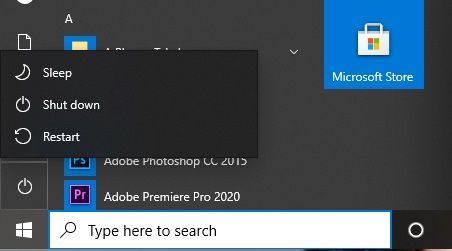
- Klavyenizdeki Windows tuşuna tıklayın.
- Güç simgesine tıklayın.
- Yeniden başlatmayı seçin.
DNS Ayarınızı Düzenleyin
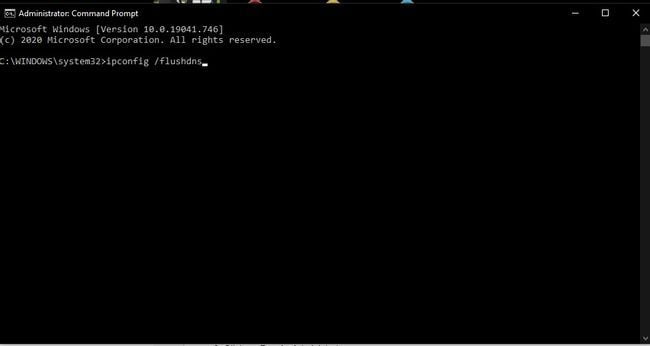
İnternet ayarlarından kaynaklanan dosyaların kaybolması sorunu VALORANT Hata Kodu 68’in ortaya çıkmasına sebep oluyor olabilir.
- Windows tuşuna tıklayın.
- ” Komut İstemi ” yazarak çıkan sonuca sağ tıklayın.
- Yönetici olarak çalıştırın.
- Eğer bilgisayarınızda değişiklik yapmak istiyor gibi bir uyarı kutucuğu çıkarsa ” Evet ” deyin.
- Siyah ekrana sahip bir pencerenin açılması gerekiyor.
- “ipconfig /flushdns” yazıp Enter’a tıklayın.
- “ipconfig /registerdns” yazıp Enter’a tıklayın.
- “ipconfig /release” yazıp Enter’a tıklayın.
- “ipconfig /renew” yazıp Enter’a tıklayın.
- “netsh winsock reset” yazıp Enter’a tıklayın.
- Bilgisayarınızı yeniden başlatın.
DNS Ayarınızı Değiştirin
İnternet sorunları önceki başlıkta bahsettiğimiz gibi Hata Kodu 68 almanıza sebep olabiliyor. Fakat bu sorun bazen DNS ayarının tamamen kendisiyle alakalı olabiliyor. Dolayısıyla DNS ayarını değiştirerek çözüme kavuşabilirsiniz. Yönlendiricinize giriş yapın ve kurulum sayfasına gidin. Mevcut tüm ayarları olduğu gibi bırakın ve birincil ve ikincil DNS’nizi aşağıdakilerden herhangi biriyle değiştirin:
- 1.1.1.1
- 1.0.0.1
- 8.8.8.8
- 4.2.2.2
İnternet Servis Sağlayıcılarınızla Bağlantıya Geçin
Çözümlerin hiçbiri işinize yaramadıysa İnternet Servis Sağlayıcınızla (ISP) bağlantıya geçin ve karşılaştığınız sorunu onlara aktarın.
Bu tarz oyuncu kitlesi çok geniş olan oyunlarda ister istemez bu tarz sorunlar meydana gelebiliyor. Umuyoruz ki VALORANT topluluğu, sorunsuz bir oyun deneyimi yaşar ve bu tarz sorunlar ile daha fazla karşılaşmaz. Daha fazla VALORANT haberi için aşağıdaki linklere göz atabilirsiniz.